L’ordinateur d’un ami de l’exécution de Windows 7 a été récemment infecté par le rootkit TDSS qui a entraîné les redirections dans tous les navigateurs web vers les sites d’affiliation. Le problème est communément connu comme Google redirige et le problème avait été résolu.
Mon ami m’a contacté à nouveau après le nettoyage de demander de l’aide parce que Windows Update ne fonctionnait plus. Chaque fois que Windows Update a été utilisé pendant une longue période et l’affichage de l’erreur 0x80072ee2 à la fin sans avoir à télécharger et installer les mises à jour disponibles.
Une recherche rapide sur Internet, a révélé que ce message d’erreur est liée à des problèmes de connexion pour les serveurs Windows Update.
Des corrections suggérées inclus:
- Vérifier le pare-feu pour vous assurer que la mise à Jour de Windows serveurs ne sont pas bloqués.
- Vérifier le fichier hosts pour s’assurer de la mise à Jour de Windows serveurs n’ont pas été transférés
- Tester la connexion à Windows serveurs de mise à Jour par téléchargement d’un fichier à partir d’elle.
- L’exécution de la commande ipconfig /flushdns dans la ligne de commande.
- L’ajout de serveurs Windows Update dans la zone de confiance dans Internet Explorer
- L’ajout de serveurs Windows Update à l’exception de serveur proxy liste dans Internet Explorer
- Évolution du routeur paramètres mtu
Aucune de ces suggestions ont contribué à résoudre le problème de connexion. Erreur 0x80072ee2 a été affichée après toutes les tentatives.
La première chose que l’on doit faire lorsque vous rencontrez les erreurs de Windows Update, c’est de regarder la Windowsupdate.fichier journal dans le dossier Windows. Il contient un journal qui répertorie toutes les tentatives de connexion, des rapports d’état et les messages d’erreur rencontrés quand on essaye de se connecter à Windows Update.
Mon ami Windowsupdate.journal de contenait une référence à un serveur proxy. C’était étrange, car aucun serveur proxy n’est utilisé pour se connecter à l’Internet et aucun serveur proxy n’a été configuré dans Internet Explorer.
S’avère que la mise à Jour de Windows utilise son propre serveur proxy qui est défini dans le Registre Windows. Voici les étapes sur la façon de modifier le serveur proxy utilisé pour se connecter à Windows Update (solution pour Windows Vista, Windows 7 et les versions plus récentes du système d’exploitation Windows, y compris Windows 10).
Ouvrir une élévation de la ligne de commande à partir du menu démarrer. Vous le faites avec un robinet sur le Windows-clé, en tapant cmd.exe, en cliquant droit cmd.exe et la sélection de l’exécuter en tant qu’administrateur options. Si vous voulez utiliser le clavier, maintenez la touche Maj et la touche Ctrl avant de cliquer cmd.exe au lieu de cela.
Entrez [netsh], puis sur [winhttp] dans la ligne de commande, l’écran ressemble à ceci par la suite.

Maintenant, entrez la commande [import proxy source=ie]. Cela permettra d’importer les paramètres de proxy d’Internet Explorer qui signifie soit un accès direct à l’Internet sans proxy si aucun serveur est configuré ou le serveur proxy est utilisé pour se connecter à l’Internet.
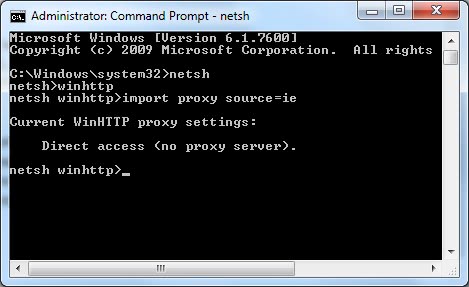
Ce qui devrait avoir résolu les problèmes de connexion à Windows Update si un serveur proxy est le problème. Winhttp peut également être utilisé pour définir un serveur proxy en utilisant le bouton [set adresse proxy] commande. Un redémarrage de l’ordinateur peut être nécessaire avant que les changements soient pris en compte (ou de tuer le explorer.exe processus et de le recharger).
Si vous êtes intéressé à toutes les commandes netsh disponibles, découvrez cette Technet document d’aide qui répertorie et explique tous.